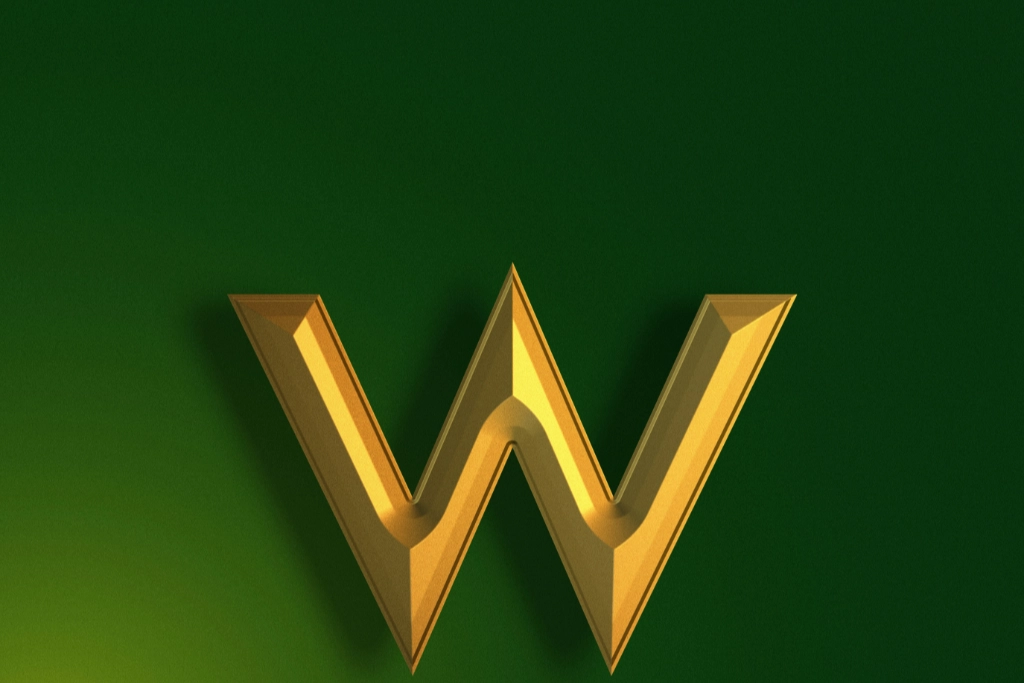Har du lyst til å lage din egen nettside, men er usikker på hvordan du kommer i gang med WordPress? Du er ikke alene. Mange nybegynnere søker etter hvordan man lager en WordPress nettside eller bygger en WordPress hjemmeside fra bunnen av. I denne guiden får du en komplett gjennomgang – fra valg av domene og webhotell, via installasjon av WordPress, tilpassing av design og funksjoner, til publisering av nettstedet. Vi forklarer alt på en pedagogisk og enkel måte, slik at selv uten teknisk bakgrunn kan du bygge nettside med WordPress steg for steg. Underveis vil du også få tips om god praksis innen SEO, sikkerhet og vedlikehold. Og skulle du ønske profesjonell hjelp med deler av prosessen, står Totalweb klare til å bistå. Nå setter vi i gang!
1. Velg domene og webhotell
En god domeneadresse og et pålitelig webhotell er fundamentet for din WordPress-nettside. Domenet er nettadresssen (URL) folk skriver inn for å besøke siden din (f.eks. dittfirmanavn.no), mens webhotellet er serverplassen der alle filene og dataene til nettsiden lagres.
-
Velg et passende domenenavn: Helst kort, relevant for innholdet/bedriften din, og enkelt å huske. For norske virksomheter er .no-domener et godt valg. Sjekk at domenet er ledig hos en domeneleverandør, og registrer det så raskt som mulig.
Les også: Hva koster et domene i 2025? – få med deg prisnivåer og smarte tips før du registrerer domenet.
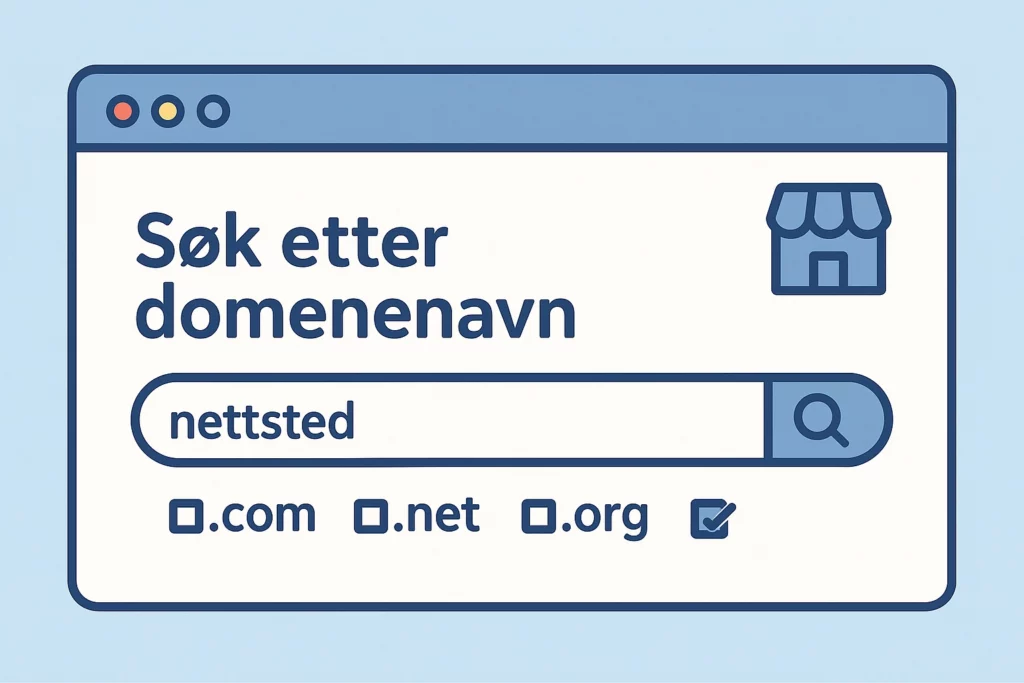
-
Velg riktig webhotell (hosting): Gå for en leverandør med god ytelse, høy oppetid og support for WordPress. Mange tilbyderer har egne WordPress-optimaliserte hostingpakker. Her bør det inkluderes SSL-sertifikat (HTTPS) og gjerne daglige sikkerhetskopier. For eksempel tilbyr Totalweb spesialisert WordPress-hosting med høy ytelse, innebygd SSL, daglige backuper og norsk support, noe som sikrer at nettsiden din er både rask, trygg og godt ivaretatt.
Les mer om våre WordPress hosting-løsninger og hva du bør tenke på ved valg av webhotell.
-
Koble domene til webhotell: Ofte kan du kjøpe domenet via hostingen, eller du peker domenet (DNS-innstillinger) til webhotellets servere. Følg instruksjonene fra hostingleverandøren din – de fleste gjør dette ganske enkelt i brukerportalen sin.
-
Forberedelser før installasjon: Når domene og webhotell er på plass, sjekk om hostingen din har 1-klikks WordPress-installasjon (de fleste moderne webhotell tilbyr dette). Da er du klar for neste steg, nemlig å installere WordPress på serveren din.
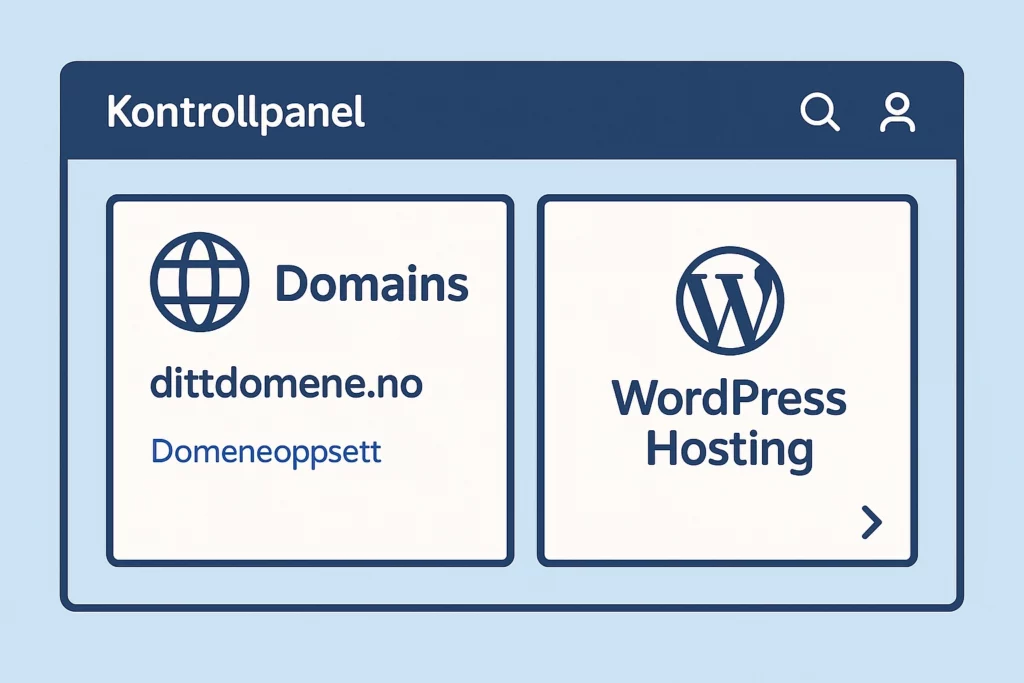
2. Installer WordPress
Når du har et domene og webhotell klart, er neste steg å installere WordPress. Heldigvis er dette blitt veldig enkelt – særlig hvis du benytter ett-klikk-installasjon via webhotellet.
Alternativ A: Ett-klikks installasjon via webhotellet (anbefalt)
De fleste webhotell tilbyr en automatisk installasjonsprosess. Her er en typisk framgangsmåte:
-
Logg inn på webhotellets kontrollpanel: Dette kan være cPanel, Plesk eller et eget dashboard avhengig av leverandøren.
-
Finn WordPress-installasjonsprogrammet: Se etter ikoner/meny som heter noe som “One-Click Install”, “WordPress” eller “App-installer”.
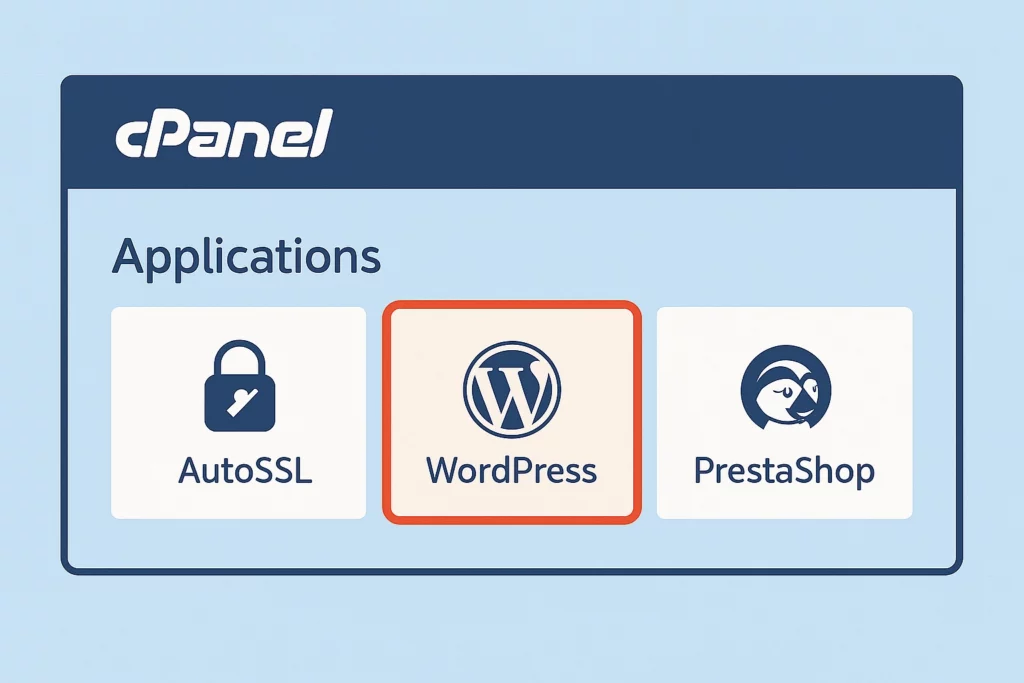
-
Start installasjonen: Klikk deg inn på WordPress-installeringsverktøyet. Du blir bedt om å velge hvilket domene du vil installere på (velg domenet du registrerte). Deretter angir du grunnleggende info:
-
Nettstedets navn og beskrivelse (dette kan endres senere).
-
Opprett en administratorbruker (velg et unikt brukernavn ikke “admin” og et sterkt passord) samt e-postadresse for admin-kontoen.
-
Velg språk for WordPress (norsk bokmål er tilgjengelig).
-
Kontroller at HTTPS/SSL er aktivert dersom webhotellet har SSL-sertifikat klart (så siden din blir https://).
-
-
Kjør installasjon: Klikk “Installer” eller “Finish”. På få sekunder settes WordPress opp automatisk. Du får typisk en bekreftelse når det er ferdig, sammen med en lenke til WordPress-dashbordet (administrasjonspanelet) på
dittdomene.no/wp-admin.
Alternativ B: Manuell installasjon av WordPress (for viderekomne)
Skulle webhotellet ditt ikke ha automatisk installasjon, eller du av en annen grunn vil gjøre det manuelt, er det også mulig:
-
Last ned siste versjon av WordPress fra WordPress.org og pakk ut filene lokalt.
-
Last opp filene til webhotellets
public_html(eller tilsvarende) mappe via FTP. -
Opprett en database i webhotellets kontrollpanel, og bruk deretter nettleseren for å kjøre WordPress sitt installasjonsskript. Du vil bli bedt om å oppgi database-informasjonen underveis.
Manuell metode er mer teknisk og utover det en nybegynner trenger. Det finnes egne guider for dette. For de fleste anbefaler vi ett-klikks installasjonen beskrevet over.
Se også WordPress sin offisielle nybegynnerdokumentasjon om du vil fordype deg ytterligere i manuell installasjon og avanserte oppsett.
Ting å gjøre rett etter installasjonen:
Når WordPress er installert og du kan logge inn på dittdomene.no/wp-admin med admin-brukeren din, bør du utføre noen kjappe oppsett for å starte på rett fot:
-
Logg inn i WordPress-dashbordet: Herfra styrer du alt innhold og utseende. Ta en titt på menyene til venstre for å bli kjent med Kontrollpanel, Innlegg, Sider, Utseende, Plugins osv.
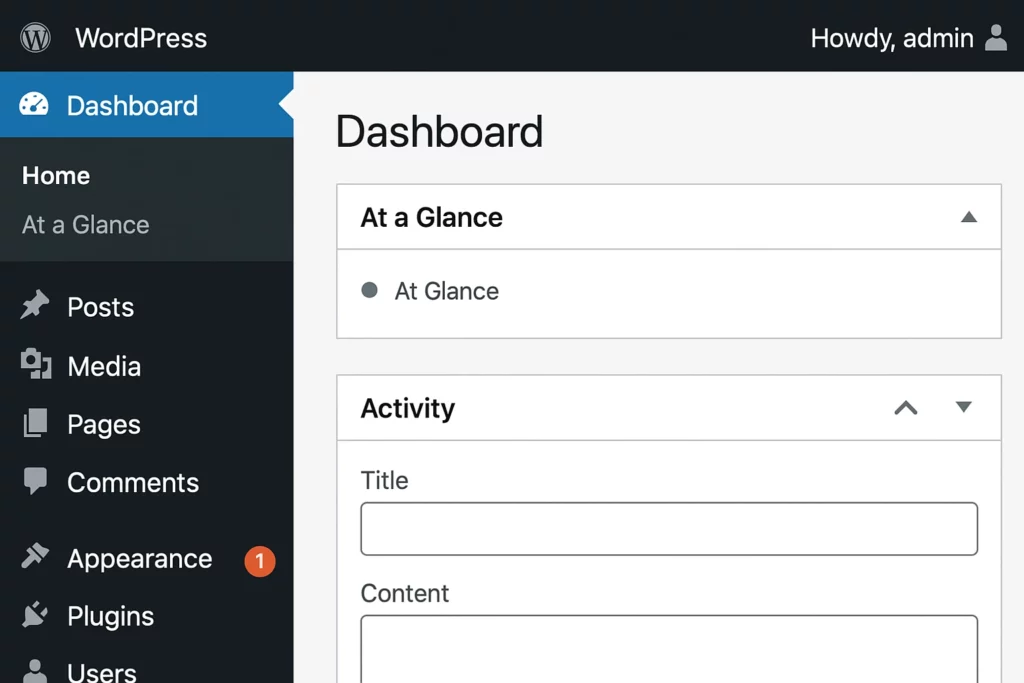
-
Sett URL-struktur (Permalinks): Gå til Innstillinger > Permalenker i dashbordmenyen. Velg “Navn på innlegg” (post name) som struktur. Dette gjør at URL-ene til sidene/innleggene dine blir beskrivende (f.eks.
dittdomene.no/om-ossi stedet fordittdomene.no/?p=123), noe som er bedre for både brukere og SEO. -
Slett demo-innhold: WordPress kommer ofte med et eksempel-innlegg (“Hello World”) og en eksempel-side. Gå til Innlegg og Sider i menyen og fjern disse, så du starter med blanke ark.
-
Sjekk at nettstedet er offentlig: Under Innstillinger > Lesing – sørg for at boksen “Be søkemotorer om å ikke indeksere dette nettstedet” ikke er krysset av. (Mens du utviklet siden kan det være ok å skjule den, men husk å tillate indeksering ved lansering.)
-
Oppdater til norsk språk (om nødvendig): Hvis installasjonen din ikke allerede er på norsk, kan du under Innstillinger > Generelt bytte språk til Norsk Bokmål.
Når disse stegene er gjort, har du et ferskt WordPress-nettsted klart til å tilpasses med design og innhold.
3. Velg et WordPress-tema (design)
Nå som basen er oppe, trenger du et tema – dette bestemmer designet og layouten på nettsiden din. WordPress har tusenvis av ferdige temaer du kan velge blant, både gratis og premium (betalte). For en nybegynner holder det lenge å starte med et godt gratis tema fra WordPress sitt eget temabibliotek.
Hva er et tema?
Det er i praksis en mal som styrer utseendet: farger, fonter, sideoppsett, navigasjonsmenyer osv. Med et passende tema kan du få et profesjonelt design uten å kode noe selv.
Tips for å velge riktig tema:
-
Definer behov og stil: Tenk gjennom formålet med siden. Skal det være en enkel blogg, en bedriftsnettside, en nettbutikk? Finn et tema som passer. For eksempel: en personlig blogg kan bruke et luftig, minimalistisk tema fokusert på lesevennlighet, mens en bedriftsside gjerne trenger et mer strukturert tema med plass for tjenester og kontaktskjema.
-
Responsivt design: Sørg for at temaet er mobilvennlig, dvs. at det automatisk tilpasser seg mobile skjermer og nettbrett. Dette er et absolutt krav i dag (både brukere og Google forventer det). De fleste moderne temaer er responsive, men dobbeltsjekk beskrivelser eller forhåndsvisning.
-
Ytelse: Enkelt oppbygde temaer laster som regel raskere enn tunge, funksjonspakkede temaer. Les omtaler – hvis et tema er kjent for å være tregt, er det lurt å styre unna. Hastighet påvirker brukeropplevelse og SEO.
-
Vurder tilpasningsmuligheter: Noen gratis temaer har begrensninger på hva du kan endre. Premium-temaer (betalte) tilbyr ofte egen support og flere muligheter for å skreddersy designet (farger, fonter, layout) uten koding. Start gjerne gratis, og vurder premium senere om du trenger mer funksjonalitet.
-
Les anmeldelser: I WordPress sitt temabibliotek kan du se stjerner og brukeromtaler. Velg et tema med jevnlige oppdateringer og gode tilbakemeldinger fra brukere. Det tyder på at det er pålitelig og sikkert.
Slik installerer du et tema
Å installere et tema er veldig enkelt via WordPress-dashbordet:
-
Gå til Utseende > Temaer i admin-menyen. Klikk deretter på “Legg til nytt”.
-
Nå ser du WordPress temakatalog. Her kan du bla gjennom Populære, Nyeste eller bruke søkefeltet for å finne et bestemt tema eller designtype.
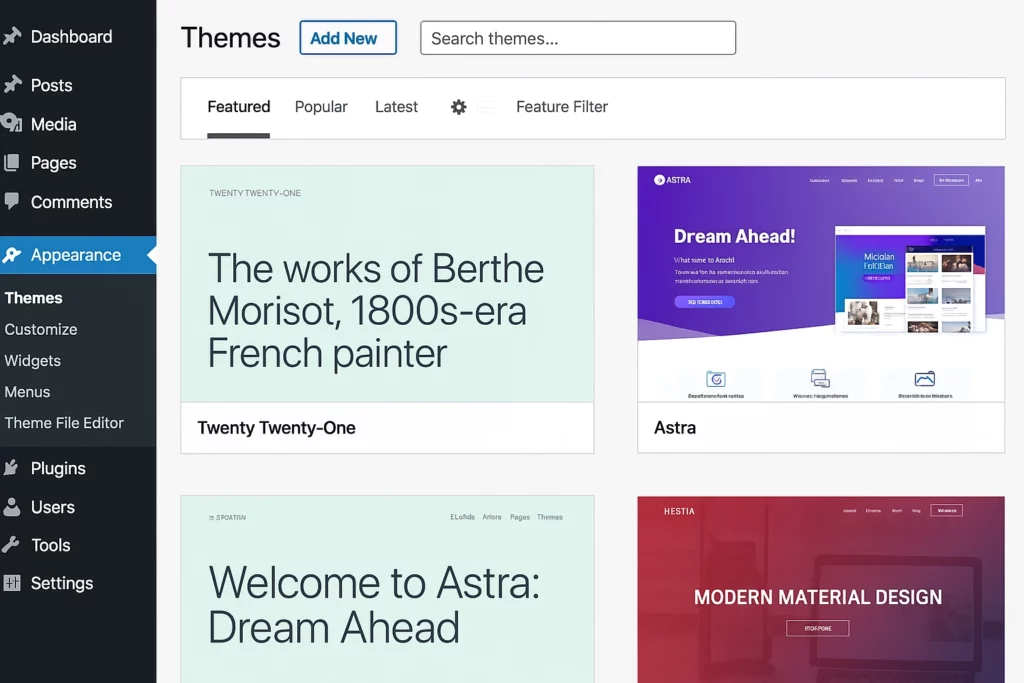
-
Klikk på et tema du liker for å se detaljer og Forhåndsvisning. Finn et du er fornøyd med, og klikk “Installer”. Når det er lastet ned, klikker du “Aktiver” for å ta det i bruk på siden din.
-
Etter aktivering: Gå til Utseende > Tilpass. Dette åpner WordPress Tilpasser med live-forhåndsvisning av nettstedet. Her kan du justere ulike designinnstillinger avhengig av hva temaet støtter – f.eks. endre farger, legge inn logo, bakgrunnsbilder, fontvalg osv.
Tilpass designet:
Bruk tilpasseren til å gjøre temaet “ditt”:
-
Last opp logo og ikon: Under Nettstedsidentitet kan du legge inn logo og favicon (lite ikon i nettleserfanen). Dette gir nettsiden et profesjonelt preg med din merkevare.
-
Farger og fonter: Sett inn firmafarger og en lettlest font som passer stilen din. De fleste temaer lar deg velge blant flere typografier.
-
Menyer: Opprett navigasjonsmenyer under Utseende > Menyer. Typisk trenger du en hovedmeny med lenker til Hjem, Om oss, Tjenester, Kontakt osv. (vi kommer til innhold straks). Dra sidene inn i menyen og lagre.
-
Widgets: Mange temaer har widget-områder (f.eks. sidebar/sidefelt eller footer/bunntekst). Under Utseende > Widgeter kan du legge til små innholdsbokser – f.eks. en søkeboks, liste over siste innlegg, sosiale medier-ikoner, kontaktinfo i bunnteksten, osv., alt etter hva temaet støtter.
-
Test i mobilvisning: I tilpasseren kan du bytte til mobilvisning for å se hvordan siden ser ut på små skjermer. Gjør justeringer om noe ikke ser bra ut.
Ta deg tid i denne fasen – design og førsteinntrykk betyr mye. Samtidig, husk at innholdet er det som virkelig skal skinne, så ikke overtenk designet. Et rent, brukervennlig utseende er ofte bedre enn noe svært fancy for en nybegynnerside.
Få inspirasjon fra de viktigste webdesign-trendene i 2025 for å bygge et moderne og brukervennlig WordPress-design.
Tips: Du kan når som helst bytte tema senere dersom du finner ut at et annet passer bedre. Bare vær obs på at layout kan endre seg og du kanskje må tilpasse noen innstillinger på nytt etter et temaskifte.
4. Installer nødvendige plugins (utvidelser)
En av WordPress’ største styrker er dens plugins (også kalt utvidelser). Plugins er små programmer som du kan installere for å legge til ekstra funksjonalitet på nettsiden din – alt fra kontaktskjemaer og bildegallerier, til sikkerhet og SEO-verktøy. Det finnes over 50 000 gratis plugins i WordPress sitt offisielle bibliotek, i tillegg til mange premium-utvidelser.
Se listen over de 10 beste WordPress-plugins vi anbefaler for å gjøre nettstedet ditt bedre.
Slik installerer du en plugin
-
Gå til Utvidelser > Legg til ny i WordPress-dashbordet. Her får du opp plugin-katalogen med søkemulighet.
-
Søk etter funksjonen eller navnet på pluginen du ønsker (f.eks. “SEO” for SEO-plugins, “form” for kontaktskjema).
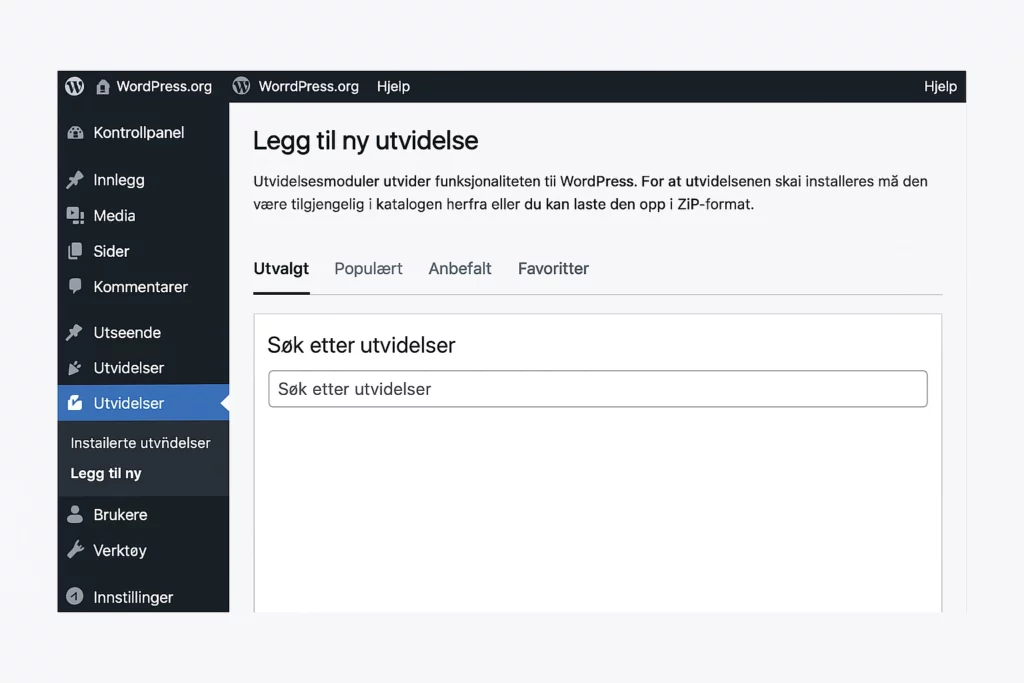
-
Når du finner en plugin du vil ha, klikk “Installer nå”. Vent et par sekunder til den er lastet ned, og klikk så “Aktiver”. Nå er pluginen i drift på siden din.
-
Gå til Innstillinger eller relevant meny for pluginen (mange plugins legger til en egen meny eller ligger under Innstillinger i dashbordet) for å konfigurere den hvis nødvendig.
Essensielle plugins for en ny WordPress-nettside
Det kan være fristende å installere “alt mulig”, men vi anbefaler å starte med noen få, viktige utvidelser innen disse kategoriene:
-
SEO (søkemotoroptimalisering): En SEO-plugin hjelper deg å forbedre synligheten din i Google. Populære valg er Yoast SEO og SEOPress. Disse gir deg verktøy til å skrive gode titler/meta-beskrivelser, lage sitemap, og generelt følge beste praksis for SEO.
-
Sikkerhet: WordPress er trygt i seg selv, men et sikkerhetsplugin gir ekstra beskyttelse. Wordfence Security er et kjent gratis alternativ som overvåker nettsiden for hackerforsøk, skadelig programvare og blokkerer mistenkelig trafikk. iThemes Security er et annet som bl.a. tilbyr tofaktor-pålogging for ekstra trygghet.
-
Backup (sikkerhetskopi): For å unngå katastrofe ved serverfeil eller hacking, installer en backup-løsning. UpdraftPlus lar deg automatisk ta backup av hele siden (filer + database) jevnlig, og lagre kopien f.eks. på Google Drive eller Dropbox. Skulle noe gå galt, kan du gjenopprette siden på kort tid.
-
Ytelse (hastighet): Et hurtig nettsted gir fornøyde brukere. WP Super Cache eller W3 Total Cache er eksempler på caching-plugins som lager en hurtigversjon av sidene dine og får dem til å laste raskere. I kombinasjon med bildeoptimalisering (f.eks. Smush plugin som komprimerer bilder) vil dette merkbart forbedre hastigheten.
-
Kontaktskjema: Sørg for at besøkende enkelt kan kontakte deg. Contact Form 7 er et enkelt og populært gratisvalg for å lage kontaktskjemaer. WPForms er en annen nybegynnervennlig plugin (dra-og-slipp skjema-bygger) som finnes i gratisversjon – super for kontaktskjema, spørreskjema o.l.
-
Andre behov: Tenk igjennom om du trenger andre funksjoner. Eksempler: WooCommerce hvis du skal ha nettbutikk, MonsterInsights for å vise Google Analytics-data i dashbordet, en plugin for sosiale delingsknapper, en for flerspråklig innhold, osv. Installer etter behov, og unngå for mange unødvendige plugins (det kan gjøre siden tregere eller skape konflikter).
Merk: Pass på å holde alle plugins oppdatert (mer om vedlikehold senere). Utdaterte utvidelser kan utgjøre en sikkerhetsrisiko. WordPress vil varsle deg på Utvidelser-siden når en ny versjon er tilgjengelig – da er det som regel bare å klikke “Oppdater” under plugin-navnet.
5. Lag innhold til nettsiden
Med design og funksjoner på plass, kommer vi til det viktigste: innholdet. En nettside uten innhold har ingen verdi for besøkende eller søkemotorer, så bruk tid på å lage godt og relevant innhold.
Opprett nøkkelsider
De fleste nettsteder har noen grunnleggende sider som brukerne forventer å finne. Eksempler på sider du sannsynligvis trenger:
-
Hjem – Forsiden av nettstedet ditt. Gi en kort introduksjon til hvem du er og hva du tilbyr. Inkluder gjerne en sterk tittel som fanger oppmerksomhet, noen setninger om virksomheten din, og en call-to-action (f.eks. “Les mer om våre tjenester” eller “Kontakt oss for et tilbud”). Forsiden kan også ha utvalgte bilder, nyheter eller kundereferanser som gir et godt førsteinntrykk.
-
Om oss – Fortell historien din. Hvem står bak nettstedet eller firmaet? Hva er bakgrunnen, visjonen eller verdiene? Denne siden bygger tillit. Inkluder gjerne et bilde av teamet eller deg selv for et personlig preg. Hold teksten interessant men konsis – folk vil bli kjent med deg, ikke lese en roman.
-
Tjenester / Produkter – En side som beskriver hva du tilbyr. Hvis du har flere tjenester eller produkter, vurder å dele opp i undersider eller seksjoner på siden med tydelige overskrifter for hver tjeneste. Forklar fordelene kunder får og hvorfor de bør velge deg. Bruk gjerne punktlister for å gjøre det lettlest.
-
Kontakt – Det skal være lett å kontakte deg. Ha en egen kontaktside med informasjon som telefonnummer, e-postadresse, eventuell besøksadresse, og et kontaktskjema (jf. plugin du installerte). Du kan også integrere et Google Maps-kart dersom du har fysisk beliggenhet, og linke til sosiale medier.
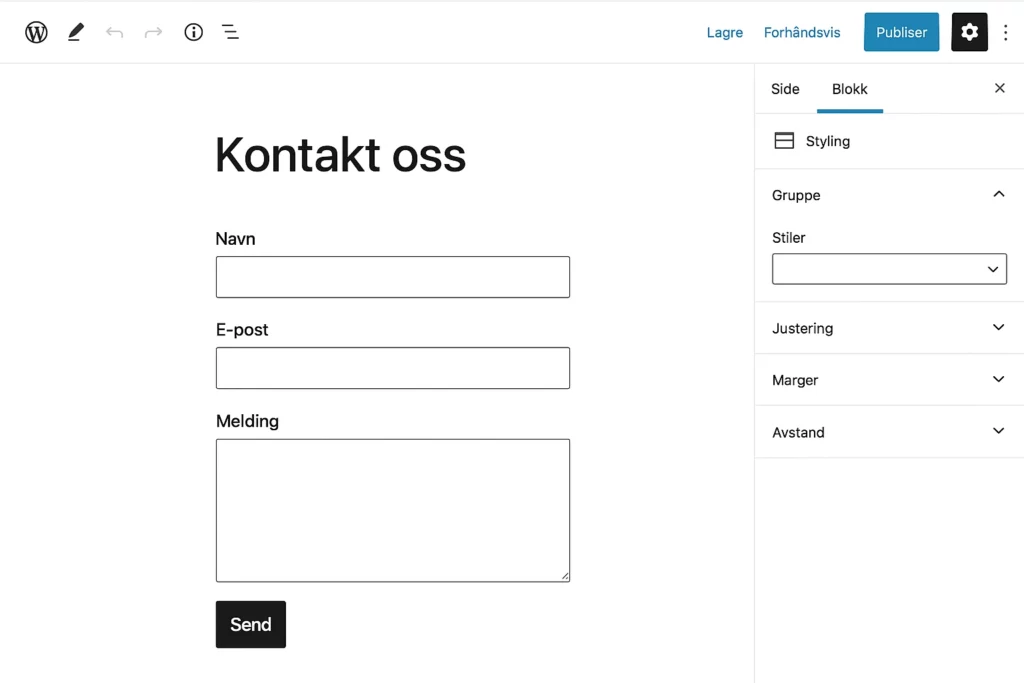
Bruk av blogg (valgfritt)
WordPress startet opprinnelig som en bloggplattform, og det kan være smart å utnytte dette. En blogg eller nyhetsseksjon lar deg publisere jevnlig innhold som kan trekke besøkende fra søkemotorer og holde nettstedet levende. Du kan for eksempel skrive artikler som er nyttige for målgruppen din (f.eks. tips, guider, bransjenyheter). Blogginnlegg opprettes under Innlegg i dashbordet. Husk å organisere dem med kategorier og stikkord slik at det er ryddig.
Medier: bilder og video
En teksttung side kan bli kjedelig – sørg for å krydre sidene dine med bilder eller kanskje videoer:
-
Sett inn relevante bilder som illustrerer poengene dine. Enten egne bilder (best!) eller høyoppløselige stockphotos med lovlig bruk. Du legger til bilder ved å klikke “Legg til media” når du redigerer en side/innlegg, og laste opp bildefiler. De havner da i Mediabiblioteket for gjenbruk senere.
-
Optimaliser bildene: Før opplasting, forsøk å komprimere bildene (for eksempel via tinypng.com eller et image optimizer-plugin) så filstørrelsen ikke er for stor. Store bilder gjør nettsiden treg.
-
Hvis aktuelt, legg til video – enten ved å laste opp en videofil eller (anbefales) ved å embedde fra YouTube/Vimeo. En kort video som presenterer firmaet ditt på “Om oss” eller viser et produkt i bruk kan øke engasjementet på siden.
Struktur og lesbarhet
Skriv tydelige overskrifter i teksten (H2, H3 osv. i WordPress blokkeditoren) for å dele opp innhold i seksjoner. Bruk punktlister (som her) for oversikt der det passer. Hold avsnitt relativt korte. Tenk at mange leser på mobil i dag – da er det ekstra viktig med “skannbar” tekst.
Til syvende og sist bør innholdet ditt svare på det besøkende lurer på, og lede dem mot målet (enten det er å kontakte deg, bestille noe, lese mer, osv.).
Proftips: Ikke vær redd for å vise litt personalighet i teksten din – selv i en profesjonell setting liker folk å merke at det er mennesker bak. Samtidig, unngå skrivefeil og legg en formell tone hvis det passer bransjen. En pedagogisk og vennlig tone vinner som regel hos nybegynnere
6. Grunnleggende SEO for WordPress
SEO (Søkemotoroptimalisering) handler om å gjøre nettsiden din synlig på Google og andre søkemotorer. Selv om WordPress i seg selv er ganske SEO-vennlig ut av boksen, er det noen viktige grep du bør ta for å rangere høyere på relevante søk.
-
Bruk SEO-plugin aktivt: Siden du allerede har installert f.eks. Yoast eller SEOPress, benytt dette verktøyet når du lager innhold. Når du redigerer en side eller et innlegg, scroll ned til SEO-pluginens felt. Der kan du angi en meta-tittel og meta-beskrivelse for siden – dette er teksten som vises i Googles søkeresultat. Lag en beskrivende og fristende meta-tittel (ca 50-60 tegn) og -beskrivelse (100-160 tegn) som inneholder søkeordet du ønsker å rangere på. For eksempel: “Lage WordPress-nettside – komplett guide for nybegynnere | DittFirmanavn”.
-
Nøkkelord i teksten: Finn ut hvilke søkeord folk bruker for det du tilbyr (f.eks. “rimelig maler Oslo” hvis du er maler i Oslo). Integrer disse ordene naturlig i teksten din på de relevante sidene. Unngå “keyword stuffing” (overdreven gjentakelse) – skriv først og fremst for mennesker, men ha søkeord i bakhodet for tittel, overskrifter og et par ganger i brødteksten.
-
Beskrivende URLer: Vi har allerede satt permalenker til å bruke sidenavn, men du kan tilpasse slug (URL-enden) på hver side. Hold dem korte og meningsfulle. For eksempel,
/lag-wordpress-nettsideer bedre enn/guide1.php?id=7. -
Bruk alt-tekst på bilder: Når du legger inn et bilde i et innlegg, fyll ut Alternativ tekst-feltet med en kort beskrivelse av bildet. Dette gjør siden din mer tilgjengelig for synshemmede som bruker skjermlesere, og søkemotorene legger merke til det – en relevant alt-tekst kan gi en liten SEO-boost for bilde- og websøk.
-
Internlinking: Lag gjerne interne lenker mellom sidene dine der det passer. Hvis du nevner “kontakt oss” i en tekst, link ordene til kontaktsiden. Har du en bloggpost om et emne du også nevner på en tjenesteside, lag en lenke. Internlinker hjelper Google å forstå strukturen din og holde besøkende lengre på siden.
-
Hastighet og mobilvennlighet: SEO er ikke bare tekst – teknisk ytelse påvirker rangering. Sørg for at siden laster raskt (bruk caching-plugin, komprimerte bilder som nevnt, osv.) og at designet er mobilvennlig (responsivt tema). Google prioriterer mobiloptimaliserte sider i mobil-søk.
Forbedre Core Web Vitals og lastetid med disse tipsene – dette kan også styrke rangeringen din i Google.
-
Sitemap og indeks: De fleste SEO-plugins kan automatisk generere et XML-sitemap (en liste over alle sider/innlegg på ditt nettsted). Aktiver dette i plugin-innstillingene. Deretter kan du registrere nettsiden din i Google Search Console og sende inn sitemapet der for å hjelpe Google med å finne alt innholdet ditt.
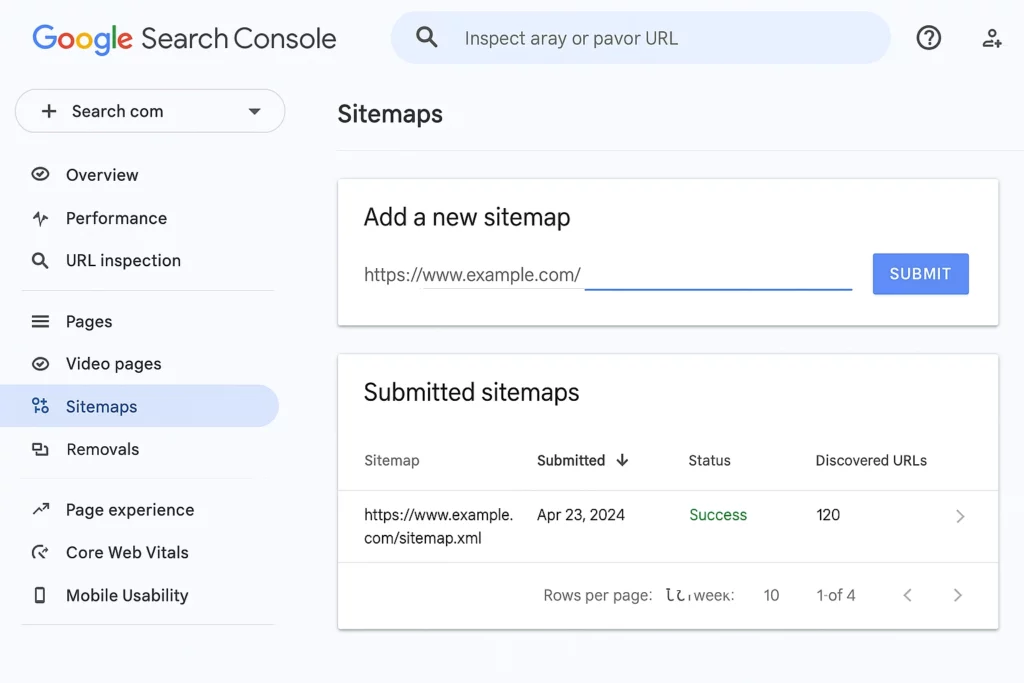
-
Lokal SEO (hvis relevant): Driver du en lokal bedrift, inkluder stedsnavn på siden (f.eks. “DinBedrift – Regnskapsfører i Trondheim”). Registrer deg også på Google Min Bedrift for å dukke opp i lokale søk.
SEO er et stort felt, men dette holder for å komme godt i gang. Husk at gode plasseringer ikke skjer over natta – det krever jevnlig arbeid med innhold og forbedringer. Følg med på Google Analytics og Search Console for å se hvilke søkeord som gir trafikk, og optimalisér videre ut fra det.
Les vår komplette guide til WordPress-SEO for enda flere tips og steg-for-steg veiledning.
7. Sikre nettsiden (sikkerhet)
Sikkerhet er kritisk for alle nettsteder. Heldigvis kan du med noen enkle grep beskytte WordPress-siden din mot vanlige trusler.
-
Hold WordPress oppdatert: Den aller viktigste regelen. WordPress slipper hyppige oppdateringer for å tette sikkerhetshull og forbedre funksjoner. Oppdateringer gjelder også for temaer og plugins. Logg jevnlig inn på dashbordet og se etter oppdateringsvarsler (et tall ved “Oppdateringer” eller “Utvidelser” i menyen). Installer oppdateringer så snart som mulig. Dette minimerer risikoen for at kjente sårbarheter utnyttes.
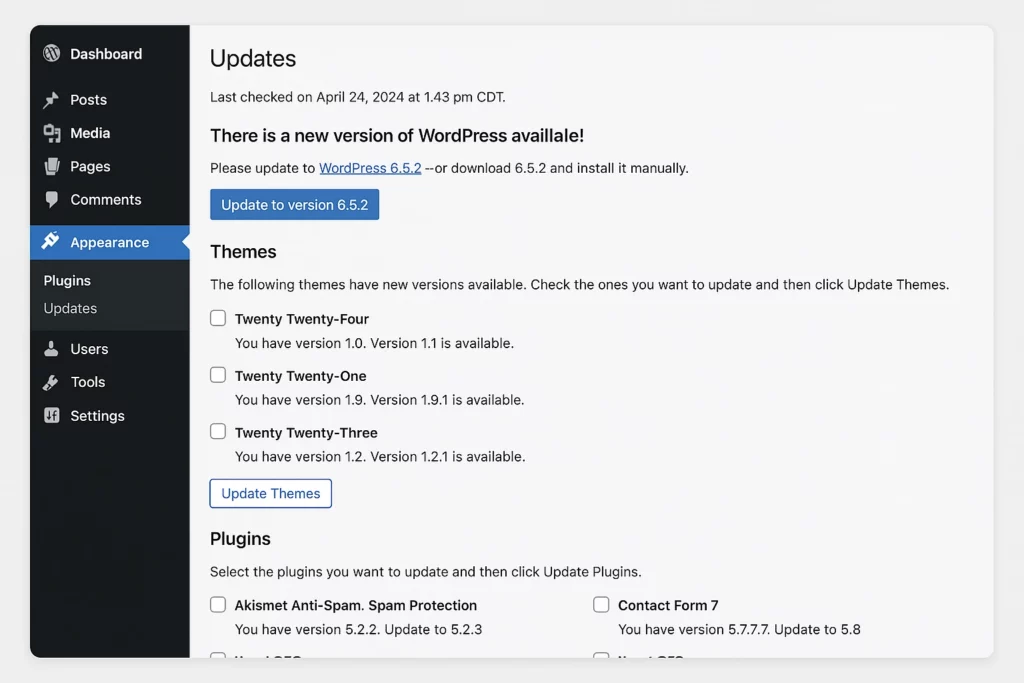
-
Bruk sterke passord: Ikke la hackere gjette seg inn. Velg et langt, unikt passord for adminbrukeren din (kombinasjon av store/små bokstaver, tall og symboler). Unngå standardbrukernavn som “admin” – hvis du fulgte rådet under installasjonen har du allerede et annet brukernavn. Del heller ikke admin-pålogging med andre; opprett egne kontoer med riktige roller for eventuelle medredaktører.
-
Tofaktor-autentisering: Aktiver tofaktor-login hvis mulig. En plugin som Wordfence eller iThemes Security kan tilby 2FA, som betyr at du i tillegg til passord må oppgi en engangskode fra mobilen ved innlogging. Dette stopper de aller fleste innbruddsforsøk.
-
Installer et sikkerhetsplugin: Som nevnt under plugins, gi WordPress litt hjelpende “skuddsikker vest”. Et sikkerhetsplugin overvåker filer og trafikk kontinuerlig. Wordfence f.eks. vil varsle deg via e-post om mistenkelige hendelser (som at noen prøver å logge inn med feil passord mange ganger), og kan automatisk blokkere dem. Sjekk sikkerhetsoversikten i ny og ne via pluginens meny i dashbordet.
-
SSL-sertifikat: Sørg for at siden din bruker HTTPS. De fleste webhotell tilbyr gratis SSL (ofte via Let’s Encrypt) som kan aktiveres med et klikk. Dette krypterer data mellom brukerens nettleser og serveren. Med SSL får du også den grønne hengelåsen i nettleserfeltet, og Google gir et lite løft til HTTPS-sider i søkeresultatene. (Hvis du valgte Totalweb hosting, så har du gratis SSL inkludert fra starten av.)
-
Begrens login-forsøk: Vurder å installere pluginen Limit Login Attempts Reloaded eller lignende, som begrenser antall ganger noen kan prøve feil passord før de blir låst ute en periode. Dette hindrer såkalte brute force-angrep effektivt.
-
Sikkerhetskopiér jevnlig: Ikke stol blindt på at “det skjer ikke meg”. Ta jevnlige backuper av siden (via plugin eller webhotell) – helst ukentlig eller oftere, avhengig av hvor ofte innholdet endrer seg. Skulle uhellet være ute (krasj, hacking, feil som ødelegger siden), kan du raskt gjenopprette alt til slik det var sist backup. (Totalwebs hosting tar daglige backuper automatisk, men det er uansett lurt å ha egne kopier også.)
Ved å følge punktene over har du allerede stengt de vanligste angrepsvektorene. Fortsett å være litt på vakt: Ikke installer ukjente plugins fra tvilsomme kilder, og ikke klikk på mistenkelige lenker i e-post som påstår de er fra WordPress. Med sunn fornuft og gode rutiner vil WordPress-hjemmesiden din være trygg.
8. Vedlikehold av WordPress-nettsiden
Å lansere en nettside er bare begynnelsen – regelmessig vedlikehold er nøkkelen til å holde den rask, sikker og relevant over tid. Her er noen vedlikeholdsoppgaver du bør gjennomføre:
-
Oppdateringer, oppdateringer, oppdateringer: Vi nevnte det under sikkerhet, men det tåler å gjentas. Sett av tid (for eksempel en gang per måned eller oftere) til å installere alle tilgjengelige oppdateringer for WordPress, tema og plugins. Dette gir nye funksjoner, feilrettinger og tette sikkerhetshull. Husk å ta en backup før du tar store oppdateringer, i tilfelle noe uforutsett skjer.
-
Backup og gjenoppretting: Sørg for at backup-løsningen din faktisk kjører jevnlig. Sjekk at nye sikkerhetskopier blir lagret (og at de kan gjenopprettes). Test gjerne en gjenoppretting på et testmiljø om du kan, så du vet prosedyren når det virkelig gjelder.
-
Overvåk ytelse: Bruk verktøy som Google PageSpeed Insights eller GTmetrix med jevne mellomrom for å se om nettstedet ditt fortsatt laster raskt. Hvis du har lagt til mye nytt innhold eller plugins, kan det påvirke hastigheten. Optimalisér deretter (f.eks. rense opp i database med en plugin som WP-Optimize, aktivere caching hvis du ikke har gjort det, etc.).
-
Slett det du ikke trenger: Rydd opp i overflødige ting. Eksempler: Avinstaller plugins du ikke lenger bruker (de kan utgjøre en sikkerhetsrisiko selv om de er deaktivert). Slett utkast eller gamle innlegg/sider som ikke er relevante. Tøm spamboksen for kommentarer hvis du har blogg med kommentarer aktivert. Jo mer “slank” du holder nettsiden, desto lettere er den å vedlikeholde.
-
Innholdsvedlikehold: Gå gjennom tekstene på siden med jevne mellomrom og spør: Er alt dette oppdatert? Kanskje bedriften din har endret åpningstider, tjenester eller priser – da må det rettes opp umiddelbart. Et nettsted med feilinformasjon virker fort uprofesjonelt. Oppdater også gamle blogginnlegg om nødvendig, spesielt hvis de fortsatt får trafikk.
-
Overvåk oppetid: Det finnes online tjenester som pinger siden din jevnlig (f.eks. UptimeRobot) og varsler deg hvis den skulle gå ned. Dette kan være kjekt for å reagere raskt om webhotellet har problemer eller du har en plugin-konflikt som krasjer siden.
-
Brukeropplevelse: Test nettsiden din på ulike enheter og nettlesere en gang iblant. Noe som ser fint ut i Chrome på PC kan oppføre seg annerledes i Safari på mobil. Små designjusteringer kan bli påkrevd etter hvert som du legger inn nytt innhold.
Det kan virke mye, men disse rutinene blir fort en naturlig del av det å drifte en nettside. Automatiser det som kan automatiseres – som at backup går automatisk, og muligens at visse plugins oppdaterer seg automatisk (WordPress har funksjon for automatisk oppdatering av plugins og temaer – bruk med forsiktighet, eller kun på de mest kritiske sikkerhetspluginene).
Her finner du flere gode tips til vedlikehold og sikkerhet slik at du holder siden både trygg og rask i lang tid fremover.
Hvis du syns det tekniske vedlikeholdet er tidkrevende eller vanskelig å følge opp, husk at du kan få hjelp: Totalweb tilbyr drifts- og vedlikeholdsavtaler der vi tar oss av oppdateringer, sikkerhetsmonitorering og optimalisering for deg. Da kan du fokusere på innhold og din business, mens vi passer på at teknikken fungerer som den skal.
9. Testing og lansering av nettsiden
Før du roper “Hurra, nå er siden live!”, ta en nøye gjennomgang. Tenk på lansering som å åpne en butikk – du vil rydde lokalet og dobbeltsjekke at alt er på stell før du åpner dørene.
Sjekkliste før lansering
-
Test alle sider og lenker: Klikk deg gjennom hele nettstedet som en bruker ville gjort. Fungerer menyene? Åpner alle sider riktig? Ingen lenker som fører til “404 side ikke funnet”? Fiks eventuelle brutte lenker.
-
Kontroller funksjonalitet: Send inn en prøvemelding via kontaktskjemaet – kommer den fram til din e-post? Hvis du har et nyhetsbrevskjema, test det. Eventuelle interaktive elementer må fungere.
-
Flere enheter og nettlesere: Sjekk at siden ser bra ut og oppfører seg riktig på mobil, nettbrett og desktop. Test i de mest brukte nettleserne (Chrome, Safari, Firefox, Edge). Juster eventuelt design (noen temaer har egne mobilinnstillinger) hvis noe ikke ser bra ut et sted.
-
Ytelse og hastighet: Kjør en siste hastighetstest (PageSpeed Insights). Om noe får dårlig score, vurder å optimalisere det nå. Vanlige ting å se etter: bilder som fortsatt er for store, plugins som bruker unødig lang tid, osv. Kanskje aktiverer du lazy loading (utsatt innlasting av bilder) hvis ikke allerede på plass – de nyeste WordPress-versjonene gjør dette automatisk for bilder under bretten.
-
SEO-sjekk: Har alle sider en god meta-tittel og beskrivelse via SEO-pluginen? Har du lagt inn alt-tekster på alle hovedbilder? Er sitemap opprettet? Legg til nettstedet i Google Search Console nå dersom det ikke er gjort, og sørg for at “tillat indeksering” er aktivert (ref. punkt i steg 2). Du kan be Google om en indeksering av nettstedet ditt via Search Console for å fremskynde at siden dukker opp i søk.
-
Analytics: Installer gjerne Google Analytics eller et annet analyseverktøy før lansering, slik at du fra dag 1 kan spore trafikk og brukeradferd. Google tilbyr en offisiell plugin (Site Kit) som kobler Analytics, Search Console m.m. rett i WordPress-dashbordet for enkel oversikt.
Lanser nettsiden – gjør den synlig
Når alt er testet og klart, er det på tide å fortelle verden om den nye nettsiden din!
-
Fjern eventuelt “Byggeside” plakat eller vedlikeholdstilstand hvis du hadde det aktivert under utvikling.
-
Lag en lanseringspost på sosiale medier – del nettsiden din på Facebook, LinkedIn, Instagram, Twitter eller hvor enn du har målgruppen din. Fortell kort hva som er nytt og hvorfor de bør sjekke den ut. Legg ved en fin bildepresentasjon eller logoen din for oppmerksomhet.
-
Send ut en nyhetsbrev/e-post til kontakter, kunder eller venner (om relevant) hvor du inviterer dem til å besøke den nye siden din.
-
Vurder en liten annonsekampanje på Google eller sosiale medier for å få de første besøkende, spesielt hvis siden representerer en bedrift som ønsker kunder. Dette kan gi deg litt synlighet mens SEO-jobben gradvis begynner å gi organisk trafikk.
Etter lansering, husk at jobben ikke er helt over: Fortsett å oppdatere innhold jevnlig, promotér nye blogginnlegg i sosiale kanaler, og vær tilgjengelig for eventuelle henvendelser som kommer via siden. En nettside er en levende kanal for kommunikasjon, ikke en engangsoppgave.
Gratulerer!
Du har nå opprettet en WordPress-nettside fra scratch. Fra en idé i hodet ditt har du gått gjennom domenevalg, installasjon, design, innholdsproduksjon, og helt til lansering. Det er en kjempeprestasjon – spesielt for en nybegynner. Fortsett å lære og forbedre nettsiden din, så vil den bli et stadig mer verdifullt verktøy for deg eller din bedrift.
Vil du ha hjelp med å bygge en profesjonell WordPress-nettside? Vi hjelper deg fra start til mål. Kontakt oss i dag for en prat om hvordan Totalweb kan utvikle din nettsidedrøm til virkelighet!